发表于: 2021-01-23 23:06:29
2 716
今天完成的事情:
1.任务模块的story
———————任务列表页
搜索功能
1.作为一个进入任务列表的用户,想要通过任务名查找任务信息,以便能查看任务的其他信息
验收标准
单击任务名文本框,输入任务名,然后单击搜索,可以找到任务名对应的任务的信息
2.作为一个进入任务列表的用户,想要通过创建者查找任务信息,以便能查看任务的其他信息
验收标准
单击创建者文本框,输入创建者,然后单击搜索,可以找到创建者对应的任务的信息
3.作为一个进入任务列表的用户,想要通过任务的创建时间查找任务信息,以便能查看任务的其他信息
验收标准
单击创建时间文本框,选择创建时间,然后单击搜索,可以找到创建时间对应的任务的信息
4.作为一个进入任务列表的用户,想要通过任务的启动时间查找任务信息,以便能查看任务的其他信息
验收标准
单击启动时间文本框,选择启动时间,然后单击搜索,可以找到启动时间对应的任务的信息
5.作为一个进入任务列表的用户,想要通过任务的完成时间查找任务信息,以便能查看任务的其他信息
验收标准
单击完成时间文本框,选择完成时间,然后单击搜索,可以找到完成时间对应的任务的信息
重置功能
6.作为一个进入任务列表的用户已经选择了一个搜索条件,想要清除查找任务的所有条件,以便能能重新选择查找的条件
验收标准
单击任务名文本框,输入任务名,然后点击重置,可以清除任务名这个搜索条件
7..作为一个进入任务列表的用户已经选择了两个搜索条件,想要清除查找任务的所有条件,以便能能重新选择查找的条件
验收标准
单击任务名文本框,输入任务名,同时单击创建者,输入创建者,然后点击重置,可以清除任务名和创建者两个搜索条件
排序功能
8.作为一个进入任务列表的用户,想要通过任务的启动时间来查看任务信息的顺序,以便能知道最近启动的任务在什么时候
验收标准
单击启动时间的排序箭头,然后列表会根据最近的时间进行排列,最近启动的任务会排在最上面,可以找到启动时间对应的任务的信息
9.作为一个进入任务列表的用户,想要通过任务的完成时间来查看任务信息的顺序,以便能知道最近完成的任务有什么
验收标准
单击完成时间的排序箭头,然后列表会根据最近的时间进行排列,最近完成的任务会排在最上面,可以找到最近完成时间对应的任务的信息
10.作为一个进入任务列表的用户,想要通过任务的创建时间来查看任务信息的顺序,以便能知道最近创建的任务有什么
验收标准
点击创建时间的排序箭头,然后列表会根据最近的时间进行排列,最近创建的任务会排在最上面,可以找到最近创建时间对应的任务的信息
11.作为一个进入任务列表的用户,想要通过任务的更新时间来查看任务信息的顺序,以便能知道最近更新的任务有什么
验收标准
点击更新时间的排序箭头,然后列表会根据最近的时间进行排列,最近更新的任务会排在最上面,可以找到最近更新时间对应的任务的信息
新建功能
12.作为一个进入任务列表的用户,想要新建任务,以便于建立一个自己的主题任务
验收标准
单击新建,然后就会跳转到新建任务页面,可以建立一个新的任务
操作功能
13.作为一个进入任务列表的用户,想要编辑其中一个任务的信息,以便于更改掉之前错误的内容
验收标准
先根据搜索的条件,在任务名的文本输入框内输入对应的任务名,点击搜索,找到对应的任务,在操作栏的下拉框内找到编辑,单击编辑,可以对任务进行编辑。
14.作为一个进入任务列表的用户,想要删除其中一个任务的信息,以便于系统清除不需要的内容
验收标准
先根据搜索的条件,在任务名的文本输入框内输入对应的任务名,点击搜索,找到对应的任务,在操作栏的下拉框内找到删除,单击删除,可以把任务彻底删除。
15.作为一个进入任务列表的用户,想要查看其中一个任务的日志,以便于知道任务的具体进程
验收标准
先根据搜索的条件,在任务名的文本输入框内输入对应的任务名,点击搜索,找到对应的任务,在操作栏的下拉框内找到查看日志,单击查看日志,可以看到任务的日志内容,包括任务的进程,启动时间,完成时间等。
16.作为一个进入任务列表的用户,想要上架其中一个任务,以便于系统可以呈现这个任务
验收标准
先根据搜索的条件,在任务名的文本输入框内输入对应的任务名,点击搜索,找到对应的任务,在操作栏的下拉框内找到上架,单击上架,用户可以在前端看到任务显示。
17.作为一个进入任务列表的用户,想要下架其中一个任务,以便于用户能够先不看到它在前端显示
验收标准
先根据搜索的条件,在任务名的文本输入框内输入对应的任务名,点击搜索,找到对应的任务,在操作栏的下拉框内找到下架,单击下架,用户在前端就看不到这个任务显示,但是这任务还在系统当中。
页码功能
18.作为一个进入任务列表的用户,想要查看第2页的任务信息,以便于看到后面没在首页展示的内容
验收标准
单击第2页,用户会跳转到第2页的任务列表页
19.作为一个进入任务列表的用户,想要查看下一页的任务列表,以便于看到后面一页的内容
验收标准
单击向后的箭头,用户会跳转到下一页的任务列表页
20.作为一个进入任务列表的用户,想要查看上一页的任务列表,以便于看到前面一页的内容
验收标准
单击向前的箭头,用户会跳转到前一页的任务列表页
21.作为一个进入任务列表的用户,想要查看第7页的任务列表,以便于看到第7页的内容
验收标准
单击跳至后的方框,输入想要跳转的页面,输入7,用户会跳转到指定的任务列表页,第7页。
———————任务新建页
数据源下拉菜单功能
1.作为一个进入任务新建页的用户,想要选择任务的数据源,以便于能知道任务中数据从哪里来的
验收标准
在选择数据源的页面,找到数据源,单击下拉框,可以选择自己想要的数据源。
任务步骤
2.作为一个进入任务新建的用户,想要根据步骤新建任务,以便于快速建立符合自己的任务
验收标准
单击选择任务步骤的页面,根据步骤的提示内容,可以填写信息
3.作为一个进入任务新建的用户,想要选择任务的类型,以便于建立符合自己的类型
验收标准
单击选择任务步骤的页面,根据步骤的提示内容,填写完信息,可以选择添加SQL语句还是Groovy语句
任务调度
4.作为一个进入任务新建的用户,想要建立一个定时任务,以便于任务能够在预定时间执行
验收标准
单击选择任务调度的页面,选择定时任务,可以在Crontab文本框内填写时间
5.作为一个进入任务新建的用户,想要建立一个实时任务,以便于任务能够在马上执行
验收标准
单击选择任务调度的页面,选择实时任务,可以填写任务执行次数,和间隔时间
——————————————————————————————————————————————————————————
2.通用模块的调研
结论:
通用设置这个功能其实是根据网站的性质的不同而有着很大的不同的,比较通用一些的模块就是个人资料、账号安全和消息管理,看到的大部分面向普通用户的网站都加入了私信等一些能够社交的功能,这也一定程度上说明了社交对于互联网产品的重要性 , 对于有交易的网站,对于账号安全性的重视程度就会高一些,也会加入一些对于交易方面的设置 。
总体来说,设置内的模块并不固定,而且虽然比较简单,但还是非常重要的,需要按照网站的定位来设计,但必不可少的还是账号安全模块。
为什么通用设置不放在一起,弄一个统一的模块?
首先 一个应用或者网站通用模块的设定是和其主要的性质、功能、面向的用户息息相关的,不同的网站或移动端设置页面可能非常相似,也可能非常不同,但是相同类型的应用的设置,大多数都是相同的,只有几个模块是根据具体应用的特性来定制的。
其次 通用模块的功能其实都是辅助性质的 不是网站和应用的主要部分,没有用户会天天修改自己的帐密,看帮助信息,写反馈意见。只要在需要的时候在合适的位置出现就可以了
——————————————————————————————————————————————————————————————
3.原型设计
草船云-修改密码

草船云-关于我们

爱彼迎app-修改密码

爱彼迎-退出登录

爱彼迎-app-意见反馈
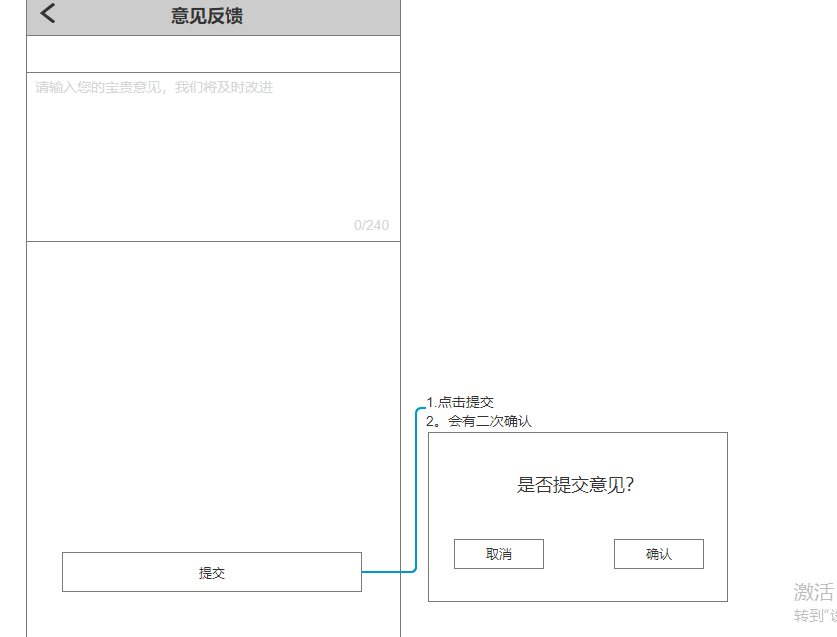
明天计划的事情:对一下 story 更改不对的地方
整理任务三提交 准备任务四
遇到的问题:(遇到什么困难,怎么解决的)
收获:(通过今天的学习,学到了什么知识)





评论